HOME > iPhone > iPhoneの使い方 >
本ページ内には広告が含まれます
ここではiPhoneを伊丹空港(大阪国際空港)で無料Wi-Fi接続する方法を紹介しています。
![]() 伊丹空港(大阪国際空港)では、出発・到着ロビーなどでフリーWi-Fiサービス(SSID:osaka-airport-free-wifi)が利用できます。メールアドレスの登録、または「Japan Connected-free Wi-Fi」アプリを利用することで、iPhoneを無料で60分/回(1日2回まで)Wi-Fi接続することが可能です。
伊丹空港(大阪国際空港)では、出発・到着ロビーなどでフリーWi-Fiサービス(SSID:osaka-airport-free-wifi)が利用できます。メールアドレスの登録、または「Japan Connected-free Wi-Fi」アプリを利用することで、iPhoneを無料で60分/回(1日2回まで)Wi-Fi接続することが可能です。
目次:
![]() 伊丹空港内で無料無線LANサービス「osaka-airport-free-wifi」が利用できるエリア
伊丹空港内で無料無線LANサービス「osaka-airport-free-wifi」が利用できるエリア
![]() iPhoneを伊丹空港の「osaka-airport-free-wifi」で無料Wi-Fi接続する
iPhoneを伊丹空港の「osaka-airport-free-wifi」で無料Wi-Fi接続する ![]() 「Japan Connected-free Wi-Fi」アプリで無料Wi-Fi接続する
「Japan Connected-free Wi-Fi」アプリで無料Wi-Fi接続する
伊丹空港内ではターミナルビル内の出発・到着ロビーや各出発ゲートなど19カ所のアクセスポイントで無料無線LANサービス「osaka-airport-free-wifi」を利用できます。無料Wi-Fiサービスが利用可能な場所は、伊丹空港の公式サイトにて確認できます。
iPhoneを伊丹空港内の「FREE Wi-Fi NARITA」で無料Wi-Fi接続します。
1. iPhoneの「Wi-Fi」設定で「osaka-airport-free-wifi」を選択する
iPhoneの「設定」から「Wi-Fi」を選択し、オンにします。"ネットワークを選択..."欄からSSID(ネットワーク名)「osaka-airport-free-wifi」をタップして選択します。
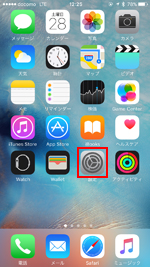
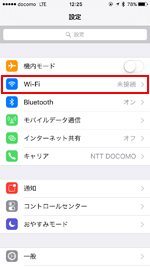
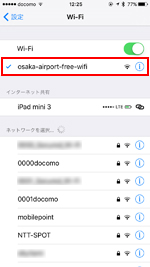
2. 「osaka-airport-free-wifi」のエントリーページから規約に同意する
iPhoneが「osaka-airport-free-wifi」に接続された後、ホーム画面から「Safari」アプリを起動し「osaka-airport-free-wifi」のエントリーページを表示します。エントリーページ内の「インターネットに接続する」をタップし、規約を確認し「同意する」を選択します。
* 「Safari」を起動しても「osaka-airport-free-wifi」のエントリーページが表示されない場合は、「更新」アイコンをタップ、または任意のブックマークをタップします。
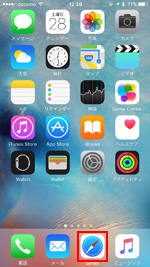
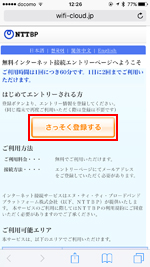
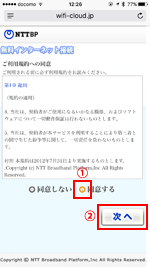
3. ユーザーエントリー画面でメールアドレスを登録する
ユーザーエントリー画面でメールアドレスを入力し、「確認」をタップします。確認画面でメールアドレスを確認し、「登録」をタップします。
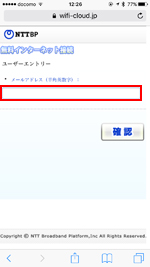
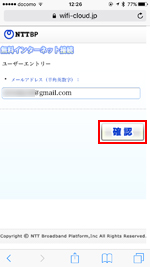
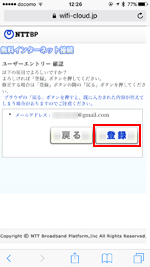
4. セキュリティレベルについて同意しWi-Fi接続する
続けて表示される「セキュリティレベルについて」の確認画面で内容を確認し、「同意する」をタップするとiPhoneが「osaka-airport-free-wifi」にWi-Fi接続されます。
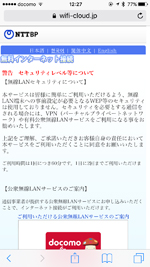
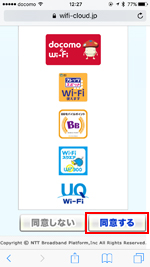
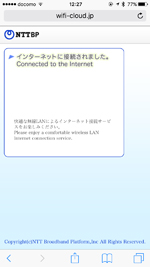
iPhoneを「Japan Connected-free Wi-Fi」アプリで「osaka-airport-free-wifi」に無料Wi-Fi接続します。
「Japan Connected-free Wi-Fi」で1度利用登録を行うことで、対応している無料Wi-Fiサービスに、サービスごとの利用登録をせずに接続することが可能になります。「Japan Connected-free Wi-Fi」アプリは、App Storeから無料でダウンロードできます。

1. iPhoneの「Wi-Fi」設定で「osaka-airport-free-wifi」を選択する
iPhoneの「設定」から「Wi-Fi」を選択し、オンにします。"ネットワークを選択..."欄からSSID(ネットワーク名)「osaka-airport-free-wifi」をタップして選択します。
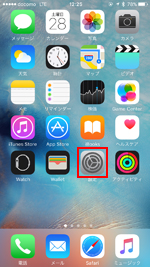
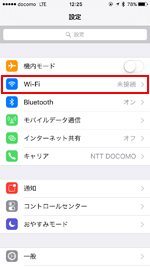
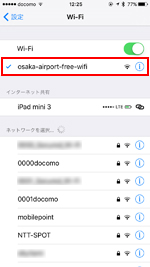
2. 「Japan Connected-free Wi-Fi」アプリで無料Wi-Fi接続する
iPhoneが「osaka-airport-free-wifi」に接続された後、「Japan Connected-free Wi-Fi」アプリを起動します。トップ画面に「osaka-airport-free-wifi」が表示されていることを確認し、「インターネット接続へ」をタップすることでWi-Fi(インターネット)接続されます。

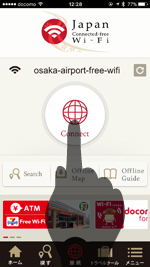
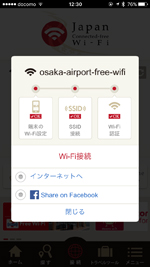
![]() 関連情報
関連情報
【Amazon】人気のiPhoneランキング
更新日時:2024/4/3 21:00
【Amazon】人気のKindleマンガ
更新日時:2024/4/3 21:00